
De secundaire overdrachtspanning wijzigen
U kunt de secundaire overdrachtsspanning (de spanning waarmee de toner op het papier wordt aanbracht) aanpassen als afbeeldingen op papier van gebruikersformaat onscherper zijn dan die op standaardpapierformaten.
 |
Het aanpassen van de secundaire overdrachtsspanning kan invloed hebben op de instellingen in <Pas voorrand sec. trans. volt. aan.>, <Corrigeer achterrand tonertoepass.> en <Aanpassen beeldpositie>. Wijzig indien nodig deze instellingen. |
De secundaire overdrachtspanning wijzigen (Optioneel)
Wanneer de "Sensing Unit-B" is geïnstalleerd, kunt u de secundaire overdrachtsspanning automatisch aanpassen.
1
Druk op <Wijzigen> voor <Sec. overdr.spanning aanpassen>.
2
Druk op <Automatisch aanpassen>.
3
Selecteer <Type diagramafdruk> en <Afdrukzijde> en druk op <Volgende>.
Type diagramafdruk
Selecteer <Voor fijnaanpassing> bij het maken van fijne aanpassingen en selecteer <Voor grove aanpassing> als grote aanpassingen nodig zijn.
Afdrukzijde
Selecteer de zijde waarvoor u de secundaire overdrachtspanning wilt aanpassen.
4
Selecteer de papierbron met het aangepaste papiertype en druk op <Start aanpassen>.
Het aanpassingsresultaat wordt weergegeven.
De overzichtafdrukken zijn uitgevoerd.
Overzichtafdrukken opgeven/uitvoeren
Voer eerst het papier van het uitvoeroverzicht uit om handmatig de secundaire overdrachtsspanning aan te passen.
1
Druk op <Wijzigen> voor <Sec. overdr.spanning aanpassen>.
2
Selecteer de aanpassingsmethode van de secundaire overdrachtsspanning.
Als u een optimale strook wilt bepalen door het uitvoeroverzicht visueel te controleren en handmatig aan te passen, drukt u op <Scanner niet gebruiken>.
Als u een optimale strook automatisch wilt bepalen en aanpassen door het uitvoeroverzicht te scannen, drukt u op <Scanner gebruiken>.

Als u <Scanner gebruiken> selecteert, is een papierformaat dat kan worden gebruikt voor het overzicht A3, A4, 11" x 17" en LTR.
Omdat het onderstaande papier niet met de scanner kan worden ingescand, selecteert u <Scanner niet gebruiken>.
Gekleurd papier, velijnpapier, halftransparante film, OHP-film, etiketten, enveloppen
3
Druk op <Instellingen vr Diagram afdr.>.
4
Geef de instellingen van de overzichtafdruk op en druk op <Volgende>.
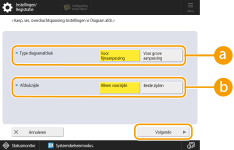
 <Type diagramafdruk>
<Type diagramafdruk>Selecteer <Voor fijnaanpassing> om een nauwkeurige aanpassing uit te voeren. Selecteer <Voor grove aanpassing> als een ingrijpende aanpassing vereist is.

Als <Voor fijnaanpassing> is geselecteerd, worden overzichten met aanpassingswaarden in stappen van ±1 uitgevoerd.
Als <Voor grove aanpassing> is geselecteerd, worden overzichten met aanpassingswaarden in stappen uitgevoerd die overeenkomen met de status van de machine.
 <Afdrukzijde>
<Afdrukzijde>Selecteer de afdrukzijde waarvoor u de secundaire overdrachtspanning wilt aanpassen.

Selecteer in elk van de volgende gevallen <Alleen voorzijde>.
-Als <2de zijde van 2-zijdige pag.> is ingesteld op <Aan> voor het aangepaste papiertype.
-Als er papier in de multifunctionele lade is geplaatst en <Type papier> is ingesteld op <2de zijde van 2-zijdige pag.>.
-Als <2de zijde van 2-zijdige pag.> is ingesteld op <Aan> voor het aangepaste papiertype.
-Als er papier in de multifunctionele lade is geplaatst en <Type papier> is ingesteld op <2de zijde van 2-zijdige pag.>.
Voor informatie over het papier dat kan worden gebruikt voor overzichtafdrukken wanneer <Beide zijden> is geselecteerd, zie Papier beschikbaar voor 2-zijdig kopiëren/2-zijdig afdrukken.
5
Selecteer de papierbron met het aangepaste papiertype en druk op <OK>.
6
Druk op <Diagram afdrukken> of <Diagram afdr./scannen>.
Wanneer <Scanner gebruiken> is geselecteerd in Stap 2 drukt u op <Start afdrukken>.
De overzichtafdrukken zijn uitgevoerd.
Aanpassen secundaire overdrachtspanning
Door het uitvoeroverzicht te gebruiken, kunt u de secundaire overdrachtsspanning aanpassen. De procedure verschilt afhankelijk van de aanpassingsmethode die is geselecteerd in Stap 2 in "Overzichtafdrukken opgeven/uitvoeren".
Wanneer <Scanner niet gebruiken> of <Handmatig aanpassen> is geselecteerd
U kunt de secundaire overdrachtsspanning handmatig aanpassen door de optimale strook visueel te controleren en bepalen in het overzicht.
1
Controleer de optimale strook op de uitgevoerde overzichtafdrukken.
De cijfers in magenta op de overzichtafdrukken geven de huidige instellingen aan.
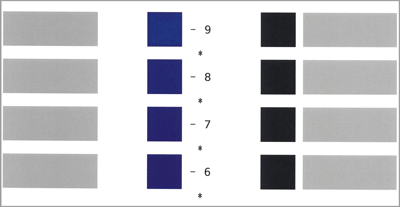
Controleer de stroken in de volgorde van negatieve waarden naar positieve waarden. Selecteer de strook met een gelijkmatige dichtheid (-8 in het voorbeeld). Vergelijk deze met de twee bovenstaande stroken (-7 en -6 in het voorbeeld) en selecteer vervolgens de optimale strook.

Het enkele sterretje (*) dat bij de waarde op het overzicht wordt afgedrukt, geeft de waarde voor de voorkant aan.
Als u het verschil tussen de drie geselecteerde stroken niet kunt zien, selecteert u de strook in het midden (-7 in het voorbeeld).
2
Voer op het scherm <Sec. overdr.spanning aanpassen> de waarde in die in het afgedrukte overzicht is bevestigd.
Selecteer <Voorzijde> of <Achterzijde> en voer de waarde in met <-> of <+>.
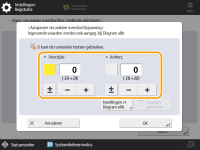
Aanpassing in de richting <-> wordt aanbevolen voor de volgende situaties | Aanpassing in de richting <+> wordt aanbevolen voor de volgende situaties | |
Basisgewicht | Licht (dun papier) | Dik (dik papier) |
Slechte kwaliteit | Hoewel de densiteit van de delen met hoge densiteit normaal is, kunnen er kleine witte vlekjes verschijnen in de delen met lage densiteit. Er verschijnen witte vlekjes in de delen met hoge densiteit. Er is niet voldoende toner toegepast in delen met een hoge densiteit, en er kunnen zeer kleine dichte vlekken verschijnen. Er kunnen dichte vlekken verschijnen in delen met een lage densiteit. Op afbeeldingen met hoge densiteit kunnen strepen van ongelijkmatige densiteit verschijnen in de invoerrichting. | Delen met hoge densiteit zijn mogelijk niet dicht genoeg. Afbeeldingen met hoge densiteit kunnen een ongelijkmatige densiteit hebben. Het is mogelijk dat de contouren van afbeeldingen met hoge densiteit vervaagd zijn. |
 Pas in elk van de volgende gevallen de waarde van <Achterzijde> aan. Wanneer <2de zijde van 2-zijdige pag.> is ingesteld op <Aan> voor het aangepaste papiertype. Wanneer papier wordt geladen in de papiertafel en <Type papier> is ingesteld op <2de zijde van 2-zijdige pag.>. |
3
Druk op <OK>.
Wanneer <Scanner gebruiken> is geselecteerd (optioneel)
U kunt automatisch de optimale strook bepalen en aanpassen door de overzichtafdruk te scannen.
1
Plaats het overzicht.
Plaats het overzicht door de instructies op het scherm te volgen.

Als er een scherm verschijnt met de opdracht om de dikte van het origineel te selecteren, selecteer dan de dikte van het origineel dat u gebruikt. (Verschijnt wanneer <Standaarddikte van orig. voor het scannen via aanvoer> is ingesteld op <Altijd opgeven>. <Standaarddikte van orig. voor het scannen via aanvoer>
2
Druk op <Start scannen>.
Het overzicht wordt gescand.
Als het overzicht op beide zijden van het papier is afgedrukt, plaatst u de andere zijde van het overzicht op de glasplaat en druk u nogmaals op <Start scannen>.

Als u via de invoer scant, hoeft het origineel niet te worden omgedraaid en op de andere kant te worden gelegd.
Druk op <Scannen via glasplaat> om naar het scherm voor scannen vanaf de glasplaat te gaan. Met het volgende papier is scannen via de invoer echter niet mogelijk. Het scherm verandert daarom direct in het scherm voor scannen vanaf de glasplaat zonder dat <Scannen via glasplaat> verschijnt.
Dun 1, Dik 5-8, 1-zijdig gecoat, 2-zijdig gecoat, Mat gecoat, Textuur 7-8, tabbladpapier, Geponst
3
Verwijder het overzicht.
4
Druk op <OK>.